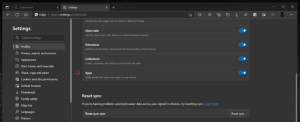Microsoft deshabilita la función RemoteFX vGPU a partir de julio de 2020
Junto con actualizaciones de hoy, Microsoft ha anunciado que la función RemoteFX vGPU se desactivará para Máquinas virtuales Hyper-V. Microsoft había encontrado una vulnerabilidad grave en esta función, por lo que se desactivará a partir de ahora.

La función vGPU para RemoteFX hace posible que varias máquinas virtuales compartan una GPU física. Los recursos de procesamiento y computación se comparten dinámicamente entre máquinas virtuales, lo que hace que RemoteFX vGPU sea apropiado para cargas de trabajo de alta ráfaga donde no se requieren recursos de GPU dedicados. Por ejemplo, en un servicio de VDI, RemoteFX vGPU se puede utilizar para descargar los costos de representación de la aplicación a la GPU, con el efecto de disminuir la carga de la CPU y mejorar la escalabilidad del servicio.
Anuncio publicitario
La nueva vulnerabilidad, con la identificación CVE-2020-1036, existe cuando Hyper-V RemoteFX vGPU en un servidor host no valida correctamente la entrada de un usuario autenticado en un sistema operativo invitado. Para aprovechar la vulnerabilidad, un atacante podría ejecutar una aplicación especialmente diseñada en un sistema operativo invitado, atacando ciertos controladores de video de terceros que se ejecutan en el host de Hyper-V. Esto podría hacer que el sistema operativo del host ejecute código arbitrario.
Un atacante que aproveche con éxito la vulnerabilidad podría ejecutar código arbitrario en el sistema operativo host.
No habrá ningún parche para corregir esta vulnerabilidad. En cambio, Microsoft lo deshabilita por la fuerza con actualizaciones acumulativas. RemoteFX vGPU ha quedado obsoleto en Windows Server 2019 y los clientes aconsejado usar Asignación de dispositivo discreta (DDA) en lugar de RemoteFX vGPU.
Sin embargo, hay escenarios en los que necesita que RemoteFX esté habilitado al menos para el inicio de una máquina virtual. Sin ello, los intentos de iniciar máquinas virtuales (VM) fallarán y aparecerán mensajes como los siguientes:
- "La máquina virtual no se puede iniciar porque todas las GPU compatibles con RemoteFX están deshabilitadas en Hyper-V Manager".
- "La máquina virtual no se puede iniciar porque el servidor no tiene suficientes recursos de GPU".
Para volver a habilitar RemoteFX vGPU,
Para Windows 10, versión 1803 y versiones anteriores
- Para configurar RemoteFX vGPU, agregue el adaptador de gráficos RemoteFX 3D a la máquina virtual (VM). Para más información, ver Configurar el adaptador RemoteFX vGPU 3D.
- Para configurar el adaptador RemoteFX vGPU 3D, utilice uno de los siguientes métodos:
Método 1: configurar RemoteFX vGPU con Hyper-V Manager
- Detenga la máquina virtual si se está ejecutando actualmente.
- Abra Hyper-V Manager y navegue hasta Configuración de VMy luego seleccione Agregar hardware.
- Seleccione Adaptador de gráficos 3D RemoteFXy luego seleccione Agregar.
Método 2: configurar RemoteFX vGPU con cmdlets de PowerShell
Para configurar el adaptador RemoteFX vGPU 3D, debe usar los siguientes cmdlets de PowerShell:
- Add-VMRemoteFx3dVideoAdapter
- Get-VMRemoteFx3dVideoAdapter
- Set-VMRemoteFx3dVideoAdapter
- Get-VMRemoteFXPhysicalVideoAdapter